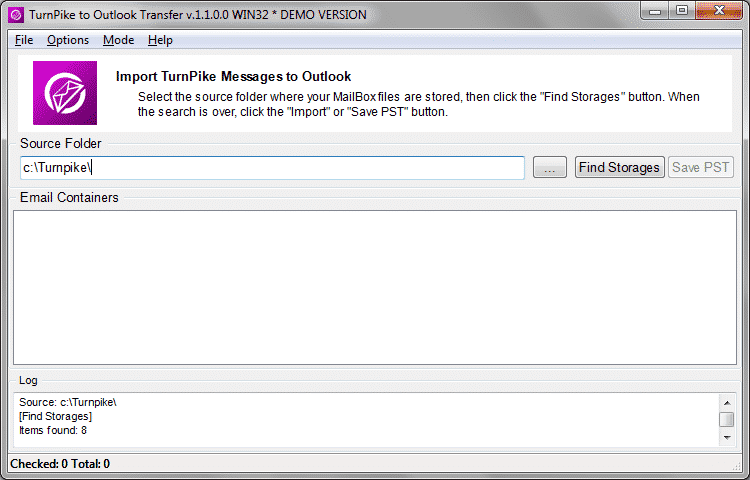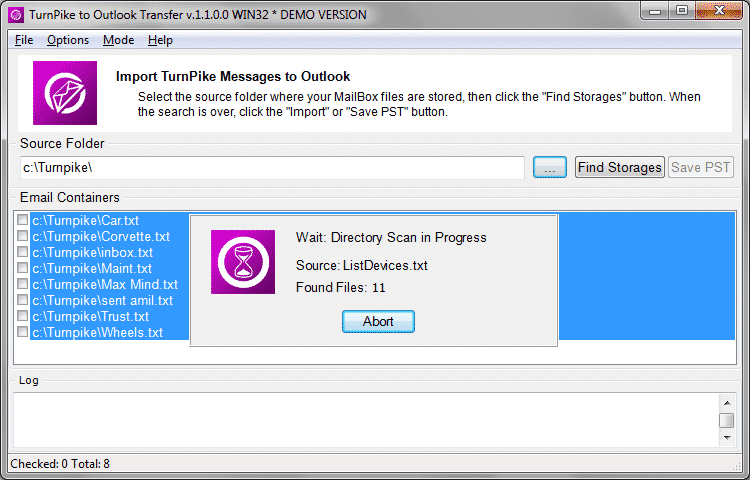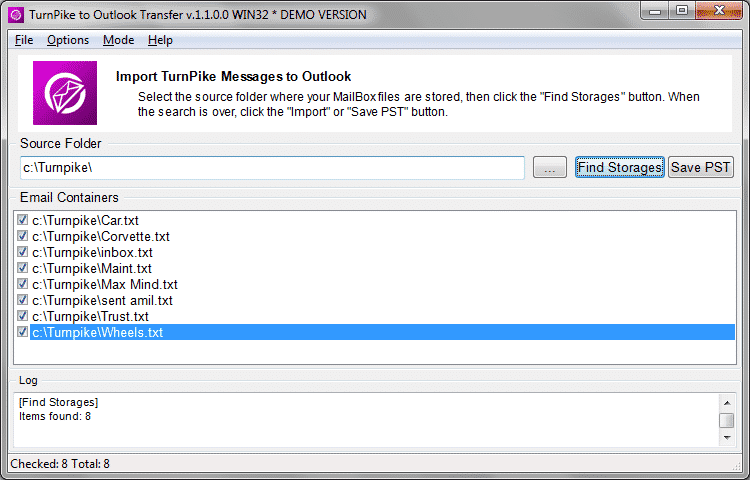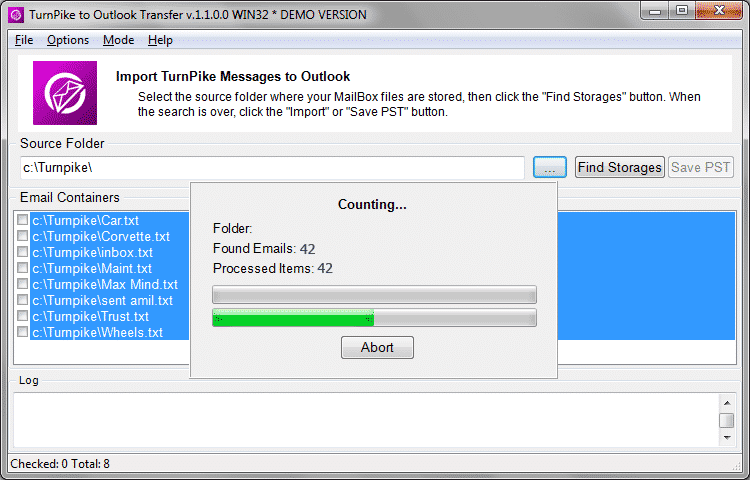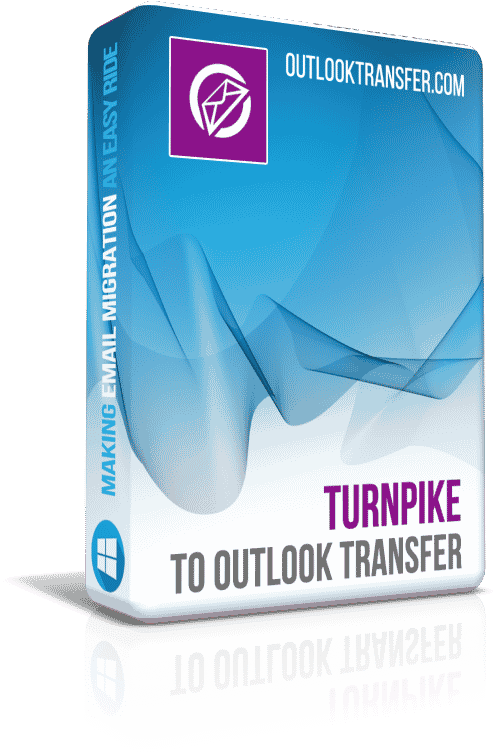Turnpike to Outlook Transfer - Manuale utente

formato di file mailbox Berkeley e l'esportazione verso Outlook
La cassetta postale (MBOX) formato di archiviazione e-mail è rappresentato da una serie di sottotipi formato, il Berkeley sottotipo essendo solo uno di loro. Proprio come tutti gli altri tipi MBOX, richiede uno strumento di conversione speciale per l'esportazione di dati a Outlook, e il nostro strumento è esattamente questo tipo di strumento.
Turnpike to Outlook Transfer è un veloce, convertitore e-mail affidabile e preciso che consente agli utenti di migrare da il vecchio e non più supportato Turnpike client di posta elettronica per l'ultima versione di Microsoft Outlook. Le email possono essere salvate sia per un PST file sul disco rigido dell'utente o importati direttamente ad un Outlook profilo. Da Turnpike usa è un raro sottotipo casella di posta, conversione di Turnpike dati potrebbero rivelarsi un problema per la maggior parte dei fornitori di servizi di conversione e-mail. Ed è qui che il nostro programma si può risparmiare una grande quantità di tempo e denaro, offrendo un modo conveniente e senza problemi di spostare l'archivio e-mail a Outlook.
Facilità d'uso è stata la nostra priorità numero uno dal primo giorno, e l'interfaccia del prodotto riflette la nostra ambizione di rendere il più user-friendly possibile: ha solo una finestra e controlli a pochi autoesplicativi. Turnpike to Outlook Transfer strumento può essere utilizzato in modo efficace da chiunque: da un principiante di tentare di convertire i dati in casa per i professionisti l'aggiunta di questo tipo di conversione alla lista dei loro servizi. Grazie alla semplicità intrinseca del prodotto, il MBOX al processo di esportazione PST richiede solo pochi minuti e letteralmente un paio di clic del mouse.
Sta preparando per la conversione di e-mail
Il Berkeley formato MBOX utilizza TXT (testo) file per memorizzare messaggi di posta elettronica. Prima di procedere alla conversione effettiva, è necessario preparare i dati per l'elaborazione. Ecco cosa dovete fare:
Se si desidera esportare una particolare serie di messaggi che soddisfano criteri specifici, Fai quanto segue:
- Sul Turnpike la barra dei menu, selezionare “Strumenti -> Cerca Messaggi“.
- Specificare la necessaria “messaggi contenenti partita” criteri.
- Seleziona il “Cerca nel” opzione, selezionare “Tutti i messaggi e-mail” e fare clic sul “Cerca ora” pulsante.
- Selezionare i messaggi necessari nella finestra dei risultati della ricerca (uso Ctrl+A a seleziona tutte le email)
- Sul Turnpike la barra dei menu, clic “file -> Esportazione” and specify the format as “File Mailbox Berkeley (.testo)“.
- Fare clic “Salva” pulsante e attendere il processo di esportazione per finire.
Se si desidera esportare tutti i messaggi di una particolare cartella, basta cliccare su questa cartella e utilizzare i tasti Ctrl + una combinazione di tasti per selezionare tutti, quindi eseguire passaggi 6-8 sopra.
Convertire la vostra dati
Ora che avete il vostro file sorgente pronto, Fai quanto segue:
- Inizio Turnpike to Outlook Transfer applicazione utilizzando un collegamento sul desktop o selezionandolo dal menu Start.
- Fare clic sul pulsante Sfoglia con tre punti (...) per aprire la finestra di selezione cartella Windows standard. Passare alla cartella necessaria cui sono stati salvati i file mailbox e selezionarlo. Il percorso della cartella verrà visualizzato nel campo cartella di origine.
- Fare clic “Scan Folder” pulsante. Il programma cerca i file di cassette postali nella posizione specificata. Il nome del tuo Berkeley mailbox * .txt dovrebbero apparire nel “Email Containers” zona.
- A questo punto, si consiglia di modificare alcune delle opzioni di conversione disponibili disponibile nel “Options” menù:
- Check that email client is running - controlla se MS Outlook è in esecuzione all'inizio della conversione. Se è, il programma vi chiederà di chiuderlo per evitare conflitti di accesso ai dati.
- Remind to disable antivirus - Se abilitato, controlli se presenti strumenti anti-virus sono in esecuzione all'inizio della conversione. Se sono, il programma chiede di attivare temporaneamente off. protezione anti-virus attivo può interferire o addirittura interrompere il processo di conversione e-mail.
- Use internal format processor - indica al programma di utilizzare un parser di dati alternativo. Utilizzare questa opzione se il parser di serie non ha funzionato altrettanto bene come previsto.
- Prompt to select the Outlook profile - disponibile nella modalità “Importa per Outlook”, questa opzione consente di selezionare il profilo di Outlook destinazione per le email convertiti.
- Target Outlook folder [Prompt dei comandi per selezionare la cartella di Outlook; Posta in arrivo] - definisce la cartella predefinita per i dati convertiti. L'utente definisce impostato manualmente per ogni sessione di conversione o impostarlo su “Posta in arrivo”, come la scelta di default per tutte le conversioni future.
Il “Mode” dal menu di Turnpike to Outlook Transfer il software consente di scegliere la modalità di conversione: “Outlook profile” o “PST file“. A seconda della scelta, i dati verranno salvati sia per una esistente Outlook profilo o un PST file.
NOTARE CHE: uscita ad un PST file è l'impostazione predefinita che assicura un processo di conversione dei dati liscia e senza problemi. Salvataggio di messaggi di posta elettronica ad un Outlook profilo può (ma non necessariamente sarà) risultato in alcuni dei messaggi di posta elettronica convertiti essere eliminato dopo la sincronizzazione dei dati. Quindi, utilizzare la seconda opzione solo se si è 100% sicuro di quello che si sta facendo.
- A questo punto è possibile avviare la conversione e-mail cliccando sul “Save PST” pulsante. Se è stata selezionata la “Remind to disable antivirus” opzione, vi verrà richiesto di disattivare temporaneamente il vostro antivirus. Fare clic OK continuare. Si può anche vedere un MS Office finestra di selezione configurazione ora. Lasciare tutto invariato e fare clic su OK.
Ora vedrete una finestra per la selezione di una cartella di destinazione per la PST file. È possibile scegliere qualsiasi cartella sul disco rigido o crearne uno nuovo, quindi fare clic su OK per avviare il processo di conversione di posta elettronica. Se si è scelto di salvare i dati di un Outlook profilo, la procedura sarà quasi la stessa, tranne per la fase di selezione di destinazione, dove si dovrà selezionare un Outlook cartella per i dati.
Questa è la fine del Turnpike to Outlook Transfer manuale utente. Se avete ancora problemi esportatori vostre e-mail utilizzando il nostro programma, nostro servizio di assistenza saranno felici di rispondere a tutte le vostre domande.
altri tutorial
- Come trasferire i file EML in Outlook
- Come esportare i messaggi di posta elettronica di Gmail a PST
- Come trasferire tutte le email da Gmail a Outlook